发布时间:2021-07-23 15: 17: 07
我们在下载资源时,经常会同时设置多个下载任务,或者是下载资源后,很长一段时间都不会使用到资源,以上情形都会增加后续归档的繁琐。当然,我们并不希望将精力浪费在文件归档上。
对于上述的情况,Folx就能很好地减少后续归档的繁琐。通过应用其智能标签功能,我们可为对应标签设置默认保存目录,从而实现将标签对应的文件自动归档的功能。接下来,我们具体来看看怎么实现Folx自动归档的功能。
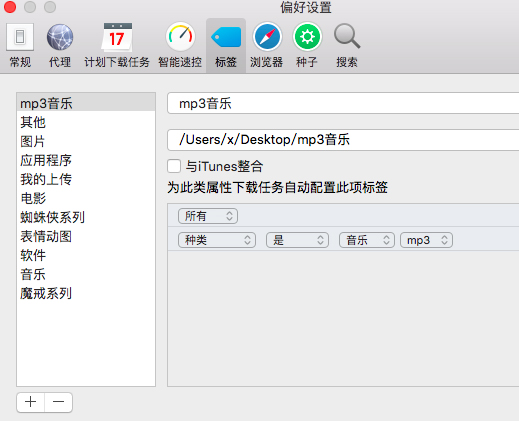
一、创建新标签
首先,打开Folx的偏好设置面板。
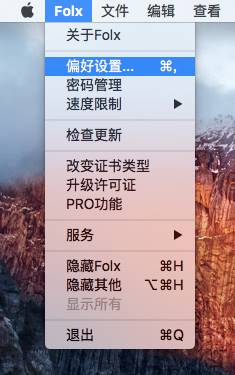
接着,如图3所示,打开偏好设置中的标签选项卡,单击左下角的“+”按钮,即可添加新标签。
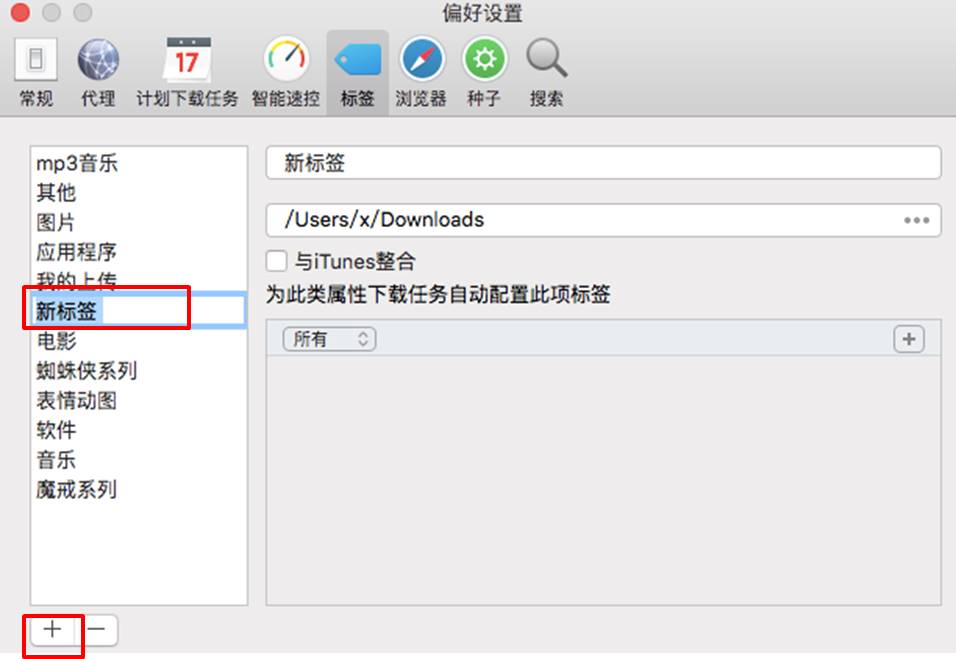
二、编辑标签
完成标签的创建后,需进一步指定标签的名称、标签对应文件的保存目录以及标签所属的规则。
其中,标签所属规则的设置是实现文件自动归档的关键。Folx提供了标签名、描述、URL、参照、大小、种类与任务类型的规则选项。
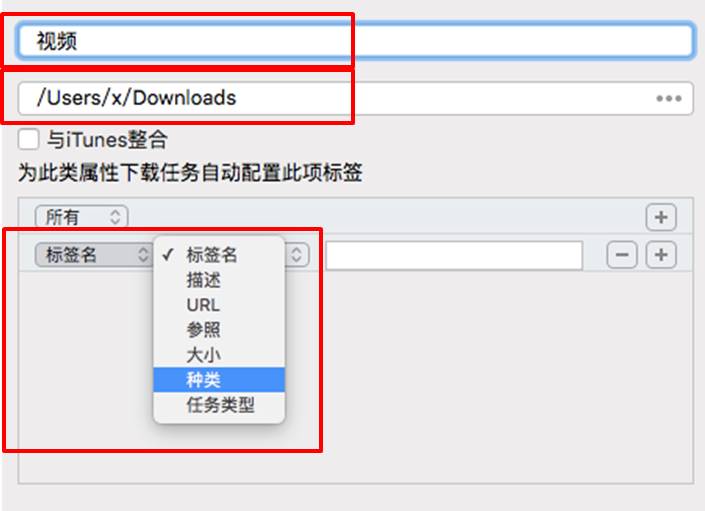
以简单的视频文件为例,如图5所示,选择种类后,再选择视频,即可将视频相关的文件都归入“视频”标签,并归档到默认保存目录中。
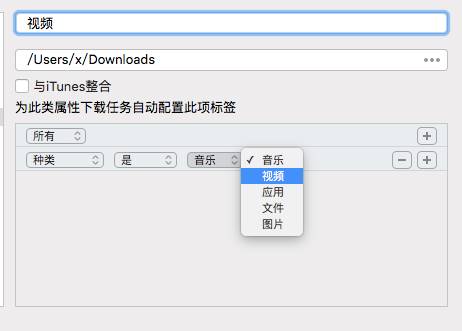
如需进行更加精准的规则设置,比如包含将视频文件分类,将相同系列的视频归档在同一个文件夹,如图6所示,可通过添加“标签名”规则,并在后续设置中添加“包含”关键字的方法指定。
比如,我们需要将蜘蛛侠系统视频归档在一起,就可以在标签名规则的关键字输入处输入“Spider.Man”。
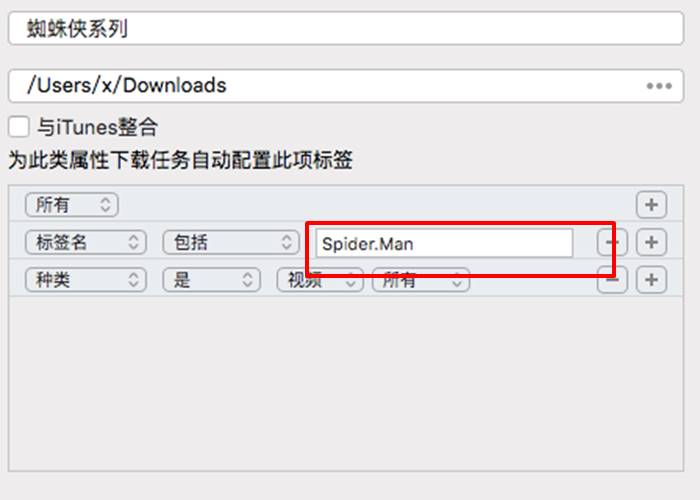
完成以上蜘蛛侠系列的标签创建后,如图7所示,当我们创建新下载任务,并且任务对应的资源名称包含“Spider.Man”时,任务的标签栏处会出现“蜘蛛侠系列”标签,并且会自动分配保存至的目录。
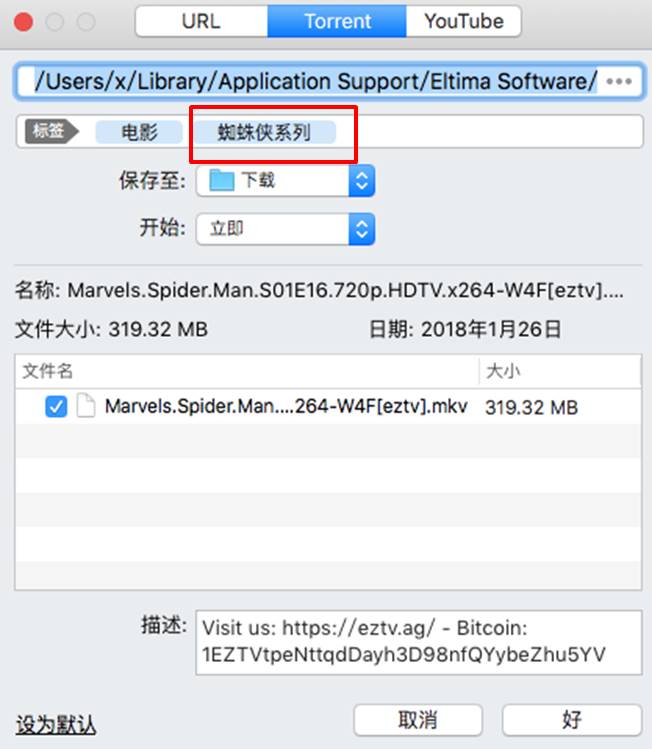
三、小结
综上所述,通过应用Folx的智能标签功能,我们可先为不同的归档任务设置不同的标签,然后再通过为不同标签设置不同的保存目录,来实现后续的自动归档功能。
作者:泽洋
展开阅读全文
︾
读者也喜欢这些内容:
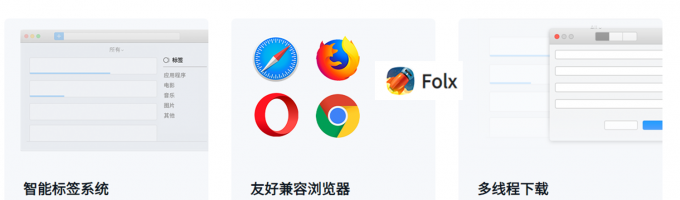
苹果电脑下载器除了迅雷还有哪个,苹果电脑下载器哪个好
无论是Windows电脑,还是mac电脑,很多人都会选择使用迅雷下载资源。但迅雷近年来的下载速度越来越慢,想要提高速度,就要购买会员。因此,很多人开始寻找其他好用的、下载速度快的软件。本文会给大家介绍苹果电脑下载器除了迅雷还有哪个,苹果电脑下载器哪个好的相关内容,有相关需求的小伙伴可以关注起来。...
阅读全文 >
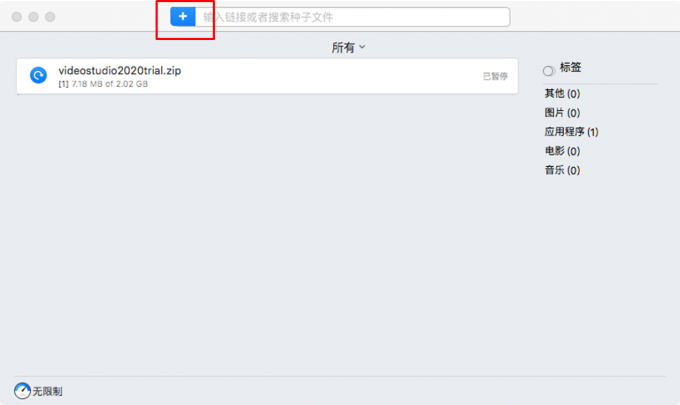
mac下载bt的软件,mac怎么下载bt文件
在下载热门资源时,bt种子下载会更有优势,因其拥有多端上传、多端下载的优点。在资源足够热门时,参与上传的人会更多,资源下载速度会更快。本文会给大家介绍mac下载bt的软件,以及mac怎么下载bt文件。想使用bt下载器的小伙伴可以继续关注文章内容。...
阅读全文 >
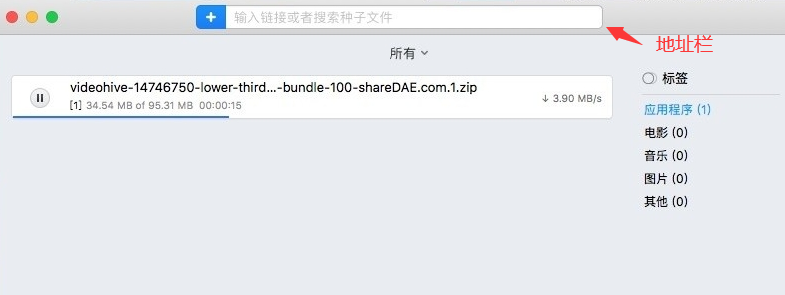
苹果电脑怎么下载视频 苹果下载工具哪个软件好
苹果电脑怎么下载视频?可使用下载器添加链接直接下载、使用种子搜索器搜索种子文件下载、使用浏览器上下文菜单启用下载器下载。苹果下载工具哪个软件好,本文将会介绍几款好用的mac下载工具。...
阅读全文 >

Folx激活换机教程
Folx 是一款专业的Mac下载工具、BT下载器。它提供了方便的下载管理,灵活的设置等。Folx 具有一个独特的系统来分类和保留下载的内容。下面带大家了解一下Folx如何激活。...
阅读全文 >